Sharp 65" LED-TV, PAL, SECAM User Manual
Displayed below is the user manual for 65" LED-TV, PAL, SECAM by Sharp which is a product in the TVs category. This manual has pages.
Related Manuals
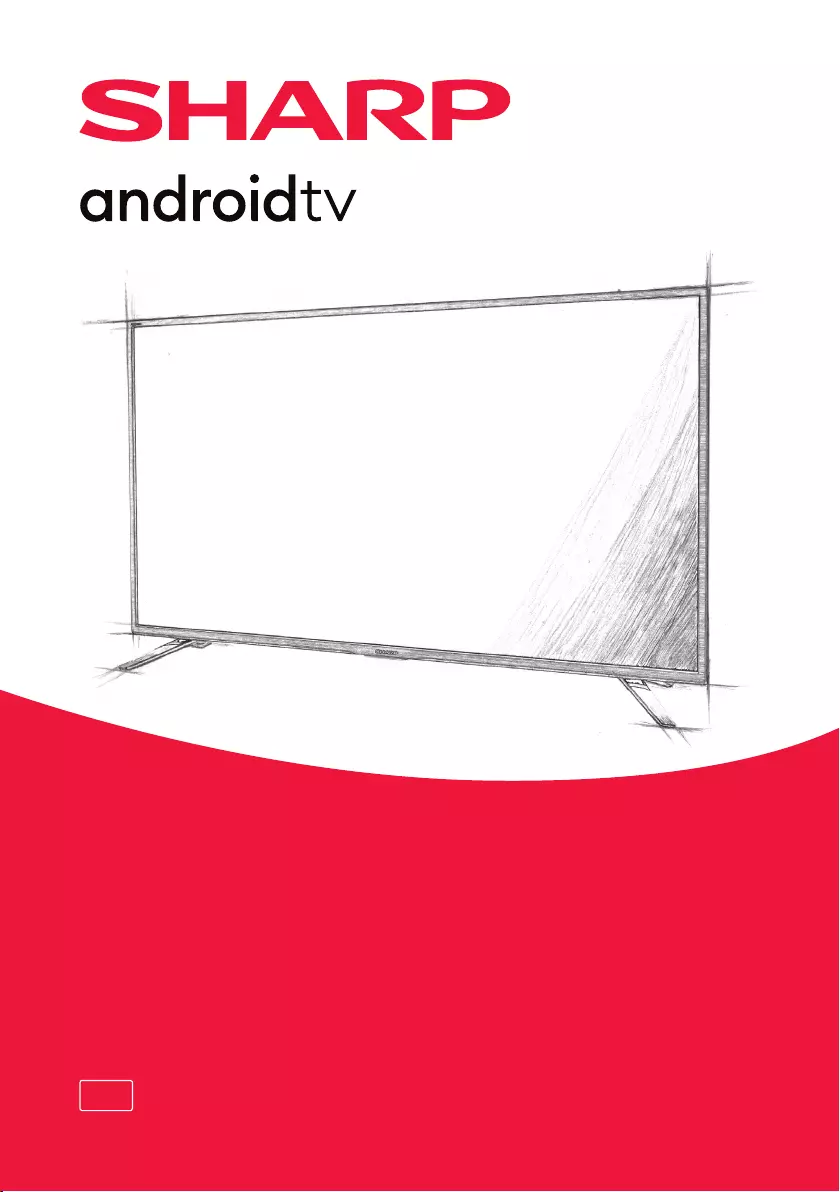
Korisnički priručnik
Sharp Android TV
HR

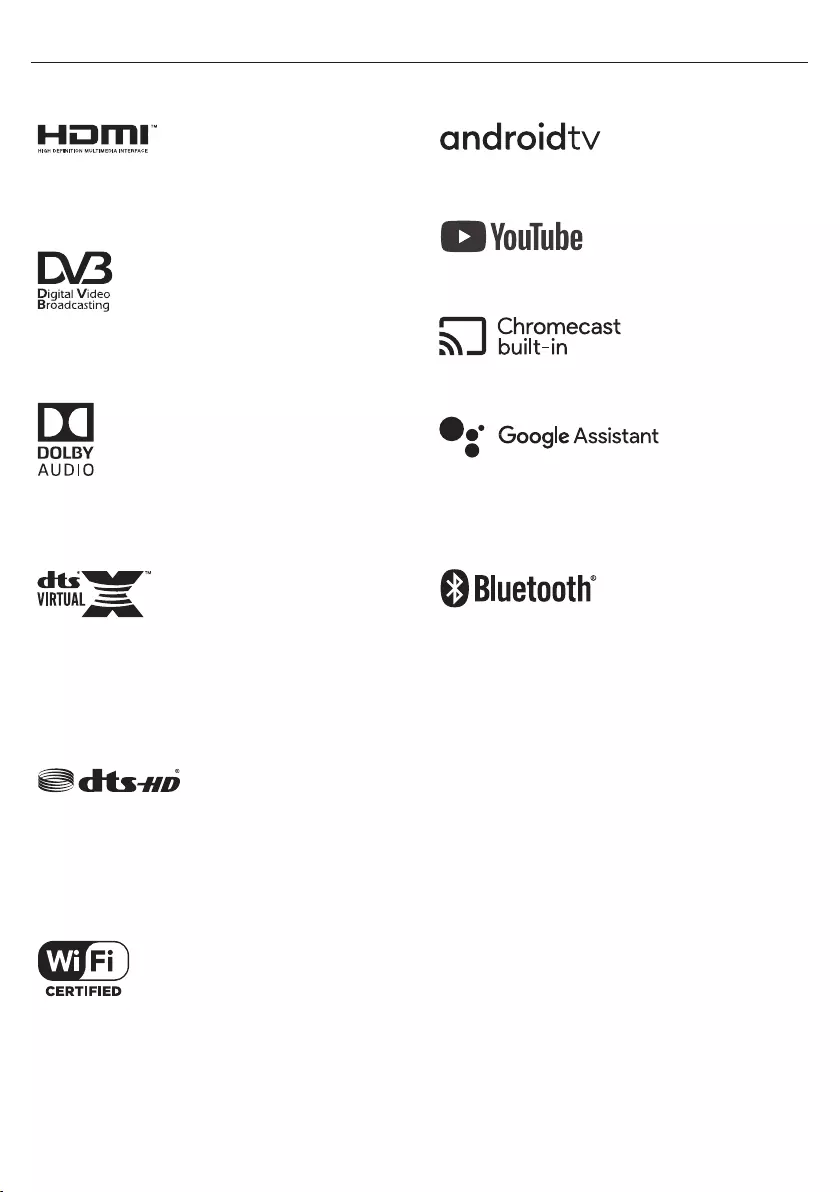
Trademarks
The terms HDMI, HDMI High-Denition Multimedia Interface, and the
HDMI Logo are trademarks or registered trademarks of HDMI Licensing
Administrator, Inc.
The DVB logo is the registered trademark of the Digital Video
Broadcasting - DVB - project.
Manufactured under license from Dolby Laboratories. Dolby, Dolby
Audio and the double-D symbol are trademarks of Dolby Laboratories.
For DTS patents, see http://patents.dts.com. Manufactured under license
from DTS Licensing Limited. DTS, the Symbol, DTS and the Symbol
together, Virtual:X, and the DTS Virtual:X logo are registered trademarks
and/or trademarks of DTS, Inc. in the United States and/or other
countries. © DTS, Inc. All Rights Reserved.
For DTS patents, see http://patents.dts.com. Manufactured under license
from DTS Licensing Limited. DTS, the Symbol, DTS and the Symbol
together, DTS-HD, and the DTS-HD logo are registered trademarks and/
or trademarks of DTS, Inc. in the United States and/or other countries. ©
DTS, Inc. All Rights Reserved.
The Wi-Fi CERTIFIED Logo is a certication mark of the Wi-Fi Alliance.
Google, Android, YouTube, Android TV and other marks are trademarks
of Google LLC.
The Bluetooth® word mark and logos are registered trademarks owned
by Bluetooth SIG,. Inc.
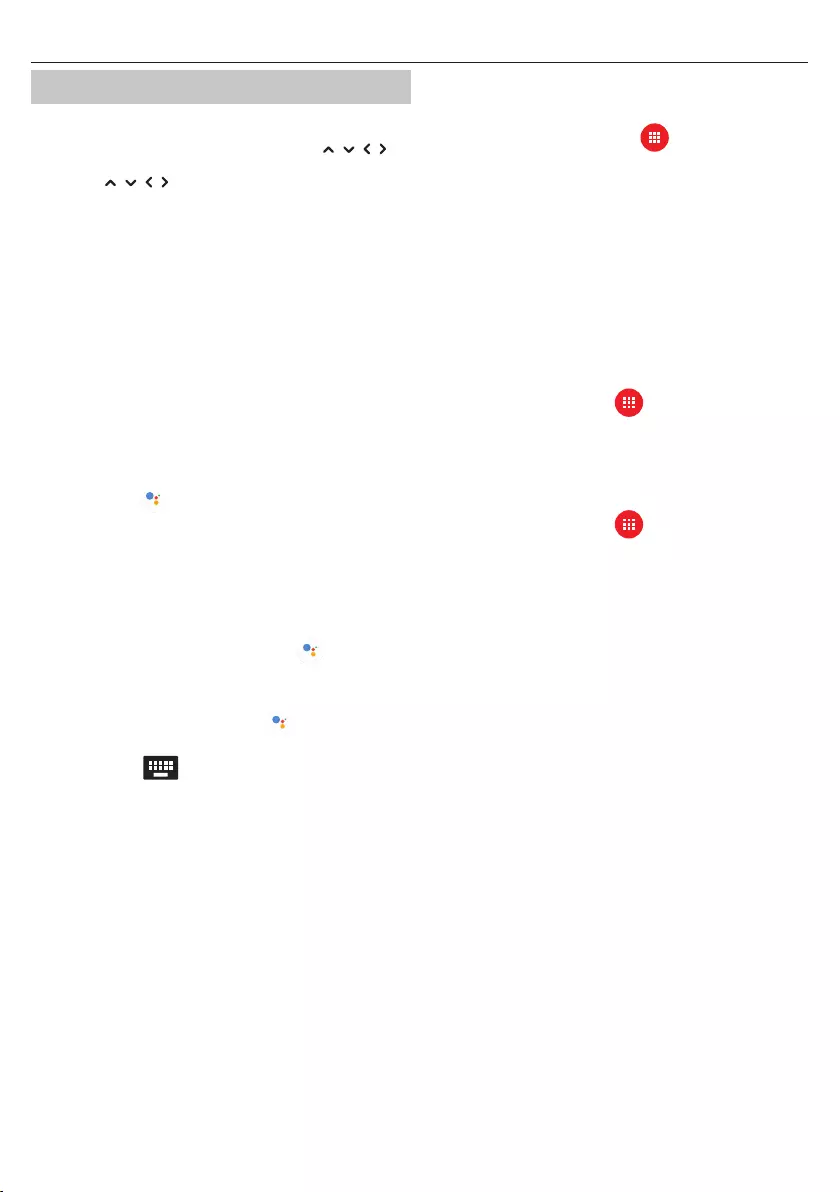
2
Početak upotrebe
Upotreba daljinskog upravljača:
Mnogim funkcijama TV-a možete upravljati pomoću tipki / / / i OK
na daljinskom upravljaču.
1. Tipkama / / / označite željenu stavku.
2. Pritisnite tipku OK kako biste odabrali trenutno označenu stavku.
Za povratak na prethodni zaslon
Pritisnite tipku BACK.
Tipkovnica na zaslonu
Kada sustav očekuje da korisnik unese tekst, na zaslonu se prikazuje
tipkovnica. Npr., prilikom unosa Wi-Fi lozinke ili adrese web-mjesta u
internetski preglednik.
Znak na tipkovnici označite pomoću tipki sa strelicama i odaberite ga
pritiskom tipke OK.
Držite pritisnutu tipku OK 2 sekunde na označenom znaku kako biste
prikazali povezane nacionalne znakove (dijakritičke ili one s naglascima).
Googleov pomoćnik
Googleov pomoćnik omogućuje upotrebu glasovnih naredbi za brzo
pronalaženje i reprodukciju vaših omiljenih sadržaja, postavljanje pitanja i
upravljanje domom.
Upotreba Googleovog pomoćnika glasovnim naredbama
Daljinski upravljači s Googleovim pomoćnikom opremljeni su namjenskom
tipkom i ugrađenim mikrofonom.
1. Pritisnite tipku .
Upalit će se lampica na daljinskom upravljaču.
2. Pričekajte dok se na zaslonu ne prikaže poruka Googleovog
pomoćnika, a zatim izgovorite naredbu u mikrofon.
Izgovaranjem naredbi u mikrofon možete pretraživati različite sadržaje ili
upravljati povezanim pametnim kućnim uređajima.
Primjeri izgovorenih naredbi možda će se prikazivati na zaslonu televizora,
ovisno o modelu.
Ako ne možete pristupiti Googleovom pomoćniku.
Provjerite je li daljinski upravljač opremljen tipkom , uparen s
televizorom pritiskom tipke HOME i je li odabrano [Postavke] – [Daljinski
upravljači i dodaci]
Upotreba Googleovog pomoćnika pomoću tipkovnice na zaslonu
1. Pritisnite tipku HOME, a zatim odaberite (ikona Googleov
pomoćnik) u početnom izborniku.
2. Odaberite ikonu
3. Pomoću tipkovnice na zaslonu unesite svoje pitanje ili naredbu.
NAPOMENA:
Googleov pomoćnik zahtijeva internetsku vezu.
Googleov pomoćnik nije dostupan na određenim jezicima i u nekim zemljama.
Vrsta daljinskog upravljača isporučenog uz televizor i dostupnost daljinskog
upravljača s ugrađenim mikrofonom ovisi o modelu/regiji/državi. Opcionalni
daljinski upravljač dostupan je za neke modele/regije/države.
Instaliranje aplikacija iz trgovine Google Play
Iz trgovine Google Play možete instalirati aplikacije na TV, baš kao što to
inače činite s pametnim telefonima ili tabletima.
NAPOMENA:
Možete instalirati samo aplikacije koje su kompatibilne s ovim televizorom.
One se mogu razlikovati od aplikacija za pametne telefone/tablete.
Za intaliranje aplikacija iz trgovine Google Play potrebna je internetska veza
i Google račun.
SAVJET
Ako nemate Google račun ili želite izraditi dijeljeni račun, izradite novi račun
na sljedećem web-mjestu.
https://accounts.google.com/signup
Prethodno web-mjesto može se razlikovati, ovisno o vašoj regiji/državi.
Također se može promijeniti bez prethodne najave. Pojedinosti potražite na
Googleovoj početnoj stranici.
Preporučujemo da Google račun izradite na računalu ili mobilnom uređaju.
1. Pritisnite tipku POČETNA, ODABERITE (ikona aplikacija)
u početnom izborniku i odaberite Google Play Store na popisu
aplikacija.
Ako je isporučeni daljinski upravljač opremljen tipkom APPS, možete
je pritisnuti za prikaz popisa aplikacija.
2. Odaberite aplikaciju za instaliranje.
Aplikacija se nakon preuzimanja automatski instalira i dodaje. Njezina
ikona pojavljuje se na popisu instaliranih aplikacija, što omogućuje da je
pokrenete.
O aplikacijama koje se plaćaju
U trgovini Google Play dostupne su besplatne aplikacije i one koje se
plaćaju. Da biste kupili aplikaciju koja se plaća, potrebna je unaprijed
plaćena poklon-kartica za Google Play ili kreditna kartica. Poklon-karticu za
Google Play možete kupiti od različitih dobavljača.
Brisanje aplikacije
1. Pritisnite tipku HOME, odaberite (ikona aplikacija) u početnom
izborniku, odaberite Google Play Store na popisu aplikacija i odaberite
Moje aplikacije.
Ako je isporučeni daljinski upravljač opremljen tipkom APPS, možete
je pritisnuti za prikaz popisa aplikacija.
2. Odaberite aplikaciju za brisanje, a zatim je deinstalirajte.
Drugi način
1. Pritisnite tipku HOME, odaberite (ikona Aplikacije) u početnom
izborniku, a zatim pritisnite OK kako biste otvorili popis aplikacija.
Ako je isporučeni daljinski upravljač opremljen tipkom APPS, možete
je pritisnuti za prikaz popisa aplikacija.
2. Odaberite aplikaciju za brisanje i držite pritisnutu tipku OK dok se ne
pojavi skočni izbornik.
3. Odaberite opciju [Deinstaliraj] i potvrdite tipkom OK.
NAPOMENA:
Slobodan prostor u unutarnjoj pohrani televizora je ograničen. Kada je prostor
za pohranu popunjen, nije moguća instalacija daljnjih aplikacija. Da biste
provjerili koliko je slobodnog prostora dostupno, idite u [Postavke] – [Postavke
uređaja] – [Pohrana].
Ako je unutarnja pohrana popunjena, a želite instalirati još aplikacija, morat
ćete izbrisati neke trenutno instalirane aplikacije ili premjestiti aplikacije na
USB uređaj za pohranu ili SD karticu. Pregledajte poglavlje „Premještanje
aplikacija na USB uređaj za pohranu ili SD karticu“.
Premještanje aplikacija na USB uređaj za pohranu ili
SD karticu
Preuzete aplikacije možete premjestiti na USB uređaj za pohranu ili SD
karticu kako biste oslobodili prostor za pohranu na TV-u.
NAPOMENA:
Prilikom formatiranja USB uređaja za pohranu / SD kartice brišu se svi
pohranjeni podaci. Prije formatiranja izradite sigurnosne kopije važnih
podataka.
Tim postupkom formatira se USB uređaj za pohranu / SD kartica za isključivu
upotrebu uz TV. USB uređaj za pohranu / SD karticu stoga možda nećete moći
koristiti uz računalo i sl.
Neke aplikacije ne mogu se premjestiti na USB uređaj za pohranu / SD karticu.
Umetnite SD karticu ili USB uređaj za pohranu u TV.
Pritisnite tipku HOME, odaberite [Postavke] – [Postavke uređaja] – [Pohrana] –
željeni USB uređaj za pohranu ili SD karticu.
Formatirajte odabrani memorijski uređaj kao unutarnji uređaj za pohranu.
Po dovršetku formatiranja pritisnite tipku HOME, a zatim odaberite [Postavke]
– [Aplikacije].
Odaberite aplikaciju koju želite premjestiti na USB uređaj ili SD karticu.
Odaberite USB uređaj / SD karticu među korištenom pohranom. Aplikacija se
premješta na USB uređaj ili SD karticu.

HR
SAVJET
Ponovite korake od 4 do 6 kako biste premjestili dodatne aplikacije na USB
memorijski uređaj.
Uklanjanje USB uređaja za pohranu
1. Pritisnite tipku HOME, odaberite [Postavke] – [Postavke uređaja] –
[Pohrana] – odgovarajući USB uređaj za pohranu, a zatim odaberite
opciju za uklanjanje.
NAPOMENA
USB uređaj za pohranu koristi se samo za spremanje aplikacija. Da biste USB
uređaj za pohranu koristili u druge svrhe, morate ga ponovo formatirati.
Ako izbrišete aplikaciju u USB uređaju putem računala, nećete je moći
pokrenuti na TV-u.
Ako uklonite USB uređaj s TV-a, nećete moći koristiti aplikacije koje su
premještene na USB uređaj.
USB uređaj za pohranu ne možete postaviti kao lokaciju za instaliranje
aplikacija. Prvo instalirajte aplikaciju na TV kao i obično, a zatim je premjestite
na USB uređaj.
Ovisno o modelu televizora, uređaj će biti opremljen ili utorom za SD karticu ili
utorom za Micro SD karticu. Provjerite upotrebljavate li odgovarajuću vrstu SD
kartice za dostupni utor.
Pregledavanje internetske multimedije
Možete koristiti usluge kao što su YouTube i Net ix za gledanje
videosadržaja na internetu. Dostupne usluge ovise o državi i regiji. Te
usluge možete pokrenuti tako da odaberete njihove naslove u početnom
izborniku.
NAPOMENA:
Za gledanje sadržaja na internetu potrebna je internetska veza.
Uživajte u sigurnim aplikacijama i uslugama za
video streaming (Sigurnost i ograničenja)
Upotreba TV-a bit će sigurnija ako postavite ograničenja za instaliranje
aplikacija preuzetih iz nepoznatih izvora ili dobna ograničenja programa
i videozapisa.
1. Pritisnite tipku HOME, odaberite [Postavke] – te opcije kao što su
[Aplikacije] – [Sigurnost i ograničenja] ili [Kanal] – [Roditeljski nadzor].
NAPOMENA
Ako promijenite postavke za [Sigurnost i ograničenja], uređaj i osobni podaci
bit će osjetljiviji na eventualne napade putem aplikacija koje nisu preuzete iz
trgovine Google Play. Prihvaćate da ste sami odgovorni za bilo kakva oštećenja
uređaja ili gubitak podataka koji može rezultirati iz upotrebe ovih aplikacija.
SAVJET
Druga, zasebna ograničenja mogu ovisiti o aplikciji. Za pojedinosti pregledajte
Pomoć u aplikaciji.
Početni izbornik
Zaslon koji se prikazuje kada pritisnete tipku HOME na daljinskom
upravljaču naziva se početnim izbornikom. U početnom izborniku možete
pretraživati sadržaje i odabrati preporučene sadržaje, aplikacije i postavke.
Pretraživanje, obavijesti, ulazi i postavke (A)
A
(Googleov pomoćnik): Unesite ključne riječi i pretražujte različite
sadržaje pomoću namjenske tipke za Googleov pomoćnik na daljinskom
upravljaču ili tipkovnice na zaslonu televizora.
2 (Obavijesti): Prikazuju se kada postoji problem s vezom, kada je
dostupno ažuriranje softvera i sl. Znamenka naznačuje broj obavijesti.
(Ulazi): Promjena ulaznog uređaja povezanog s TV-om.
(Mreža): Kon gurirajte mrežu i internet.
(Postavke): Kon gurirajte različite postavke TV-a.
Aplikacije (B)
B
Prikaz omiljenih aplikacija.
Ako odaberete [Aplikacije], prikazuje se popis instaliranih aplikacija.
Odaberite [Dodaj aplikaciju u favorite] ako
aplikaciju želite dodati u favorite.
Ako odaberete aplikaciju koja je već dodana i zadržite
pritisnutu tipku na daljinskom upravljaču, možete
promijeniti redoslijed sortiranja ili ukloniti favorit.
Ako odaberete aplikaciju Live TV, možete gledati TV programe.
Reproduciraj sljedeće (C)
C
Prikazuje što možete gledati sljedeće, ovisno o sadržaju.
Kanali (D)
D
Redovi ispod aplikacija (B) nazivaju se „Kanali“. Ovdje možete gledati
preporučene sadržaje iz usluga za video streaming.

4
SAVJET
Sadržaj možete dodati na popis Reproduciraj sljedeće tako da odaberete
sadržaj na bilo kojem kanalu i držite pritisnutu tipku OK na daljinskom
upravljaču.
U početnom izborniku možete promijeniti redoslijed redaka ispod naslova „Re-
produciraj sljedeće (C)“. Tipkama / označite redak koji želite premjestiti i
pritisnite (ili ), ovisno o zaslonskom jeziku TV-a) kako biste premjestili redak
prema gore ili dolje tipkama / .
Prilagođavanje kanala (E)
E
[Prilagođavanje kanala] koristi se za prikaz ili skrivanje odabranih kanala.
Odabir uređaja povezanih s TV-om
Da biste koristili uređaje povezane s TV-om, kao što su Blu-ray/DVD
reproduktor ili gledali TV programe nakon upotrebe takvih uređaja, morate
promijeniti ulaz.
1. Pritišćite tipku SOURCE kako biste odabrali povezani uređaj.
SAVJET
Možete prebaciti na TV program tako da jednostavno pritisnete tipku TV na
daljinskom upravljaču.
Prebacivanje iz početnog izbornika
1. Pritisnite tipku HOME, a zatim odaberite ulazni izvor iz odjeljka [Ulazi].
Značajke pristupačnosti
Ovaj TV sadrži značajke pristupačnosti u odjeljku [Pristupačnost], kao što
je funkcija pretvaranja teksta na zaslonu u govor te zumiranje za bolju
čitljivost teksta i titlova.
Pritisnite tipku HOME, a zatim odaberite [Postavke] – [Postavke uređaja] –
[Pristupačnost] kako biste kon gurirali značajke koje pomažu korisniku.
[Pristupačnost] podržava prečace tako da je možete uključiti ili isključiti
tako da 3 sekunde držite pritisnute tipke BACK i na daljinskom
upravljaču.
Upotreba TV-a s drugim uređajima
Reprodukcija sadržaja pohranjenog na USB uređaju
Priključivanje USB uređaja
Priključite USB uređaj za pohranu na USB priključak televizora kako biste
uživali u fotogra jama, glazbi i videozapisima pohranjenima na uređaju.
(A) USB uređaj za pohranu
Uživajte u fotogra jama/glazbi/ lmovima pohranjenima na USB
uređaju
Putem TV zaslona možete uživati u fotogra jama/glazbi/ lmovima
pohranjenima na USB uređaju.
1. Ako je USB uređaj priključen na TV opremljen prekidačem napajanja,
uključite ga.
2. Pritisnite tipku POČETNA, ODABERITE (ikona aplikacija) u
početnom izborniku i odaberite [DigitalMediaPlayer] na popisu
aplikacija.
Ako je isporučeni daljinski upravljač opremljen tipkom APPS, možete
je pritisnuti za prikaz popisa aplikacija.
3. Pregledajte popis mapa i datoteka te odaberite datoteku. Započinje
reprodukcija
NAPOMENA
Ovisno o dimenzijama slike, veličini datoteke i broju datoteka u mapi, za prikaz
nekih fotogra ja ili datoteka možda će biti potrebno određeno vrijeme.
Prikaz USB uređaja može malo potrajati jer TV ponovo pristupa USB uređaju
prilikom svakog njegovog priključivanja.
Tijekom pristupa USB uređaju nemojte isključivati TV ili USB uređaj i nemojte
odspajati USB kabel. U suprotnom može doći do oštećenja podataka na USB
uređaju.
Ovisno o datoteci, reprodukcija možda neće biti moguća, čak ni ako se koriste
podržani formati.
Informacije o USB uređajima koji se koriste za
pohranu fotogra ja i glazbe
USB priključci na TV-u podržavaju datotečne sustave FAT32 i NTFS.
Ako vaš digitalni fotoaparat ne funkcionira uz TV, pokušajte sljedeće:
Postavke USB veze na fotoaparatu postavite na „Mass Storage“
(Masovna pohrana).
Kopirajte datoteke iz fotoaparata na USB ash
uređaj, a zatim taj uređaj priključite na TV.
Neke fotogra je i lmovi mogu biti povećani, što rezultira
manjom kvalitetom slike. Slika možda neće biti prikazana
na punom zaslonu, ovisno o njezinoj veličini i omjeru.
Prikazivanje fotogra je može potrajati, ovisno o datoteci ili postavkama.
Povezivanje vanjskih uređaja
Upotrijebite jedan od načina povezivanja navedenih u nastavku, ovisno o
priključcima dostupnima na vašem TV-u.
NAPOMENA:
Dostupni priključci ovise o modelu/regiji/državi.
HDMI veza
Za optimalnu kvalitetu slike preporučujemo da uređaj spojite na TV
pomoću HDMI kabela. Ako je vaš uređaj opremljen HDMI utorom
(utičnicom), za povezivanje upotrijebite HDMI kabel.
(B)
(A)
HDMIHDMI
(A) Vanjski uređaj
(B) HDMI kabel (nije isporučen)*
*Upotrijebite odobreni HDMI KABEL VELIKE BRZINE, označen HDMI
logotipom.
Komponentna videoveza
Ako je vaš vanjski uređaj opremljen komponentnim video priključcima, za
povezivanje na TV upotrijebite komponentni video i audiokabel.
1. opcija:
RG
B
R
GB
R
R W
W
(B)
(C)
(A)
Audio R / L
R
L
Audio R / L
R
L
Video / Y
Pb
Pr
Y
Pb
Pr
(A) Vanjski uređaj
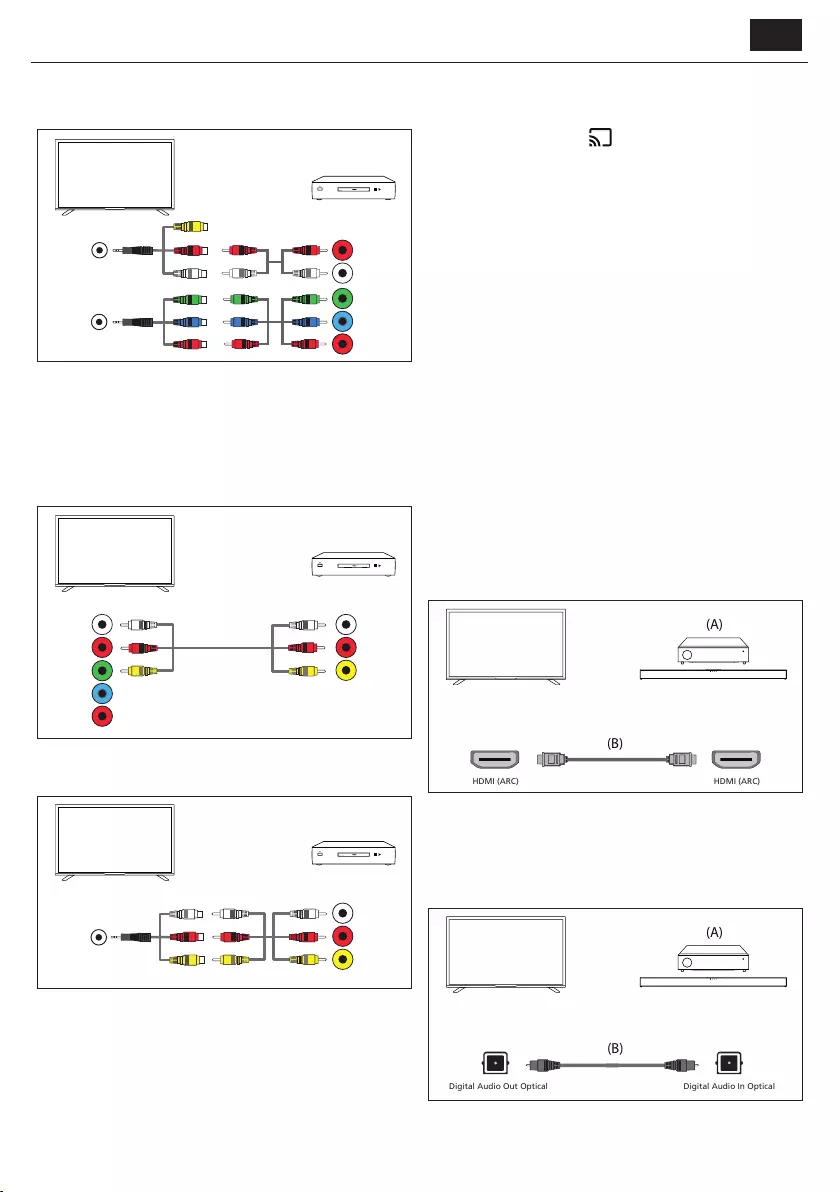
HR
(B) Komponentni videokabel (nije isporučen)
(C) Audiokabel (nije isporučen)
2. opcija:
RG
R
GB
RBG
B
R
R W
W
YRW
(B)
(C)
(D)
(E)
(A)
Audio R / L
R
L
Y
Pb
Pr
YPbPr
AV In
(A) Vanjski uređaj
(B) Komponentni videokabel (nije isporučen)
(C) Audiokabel (nije isporučen)
(D) Prilagodni kompozitni video/audiokabel (nije isporučen)
(E) Prilagodni komponentni videokabel (nije isporučen)
Kompozitna veza
Ako je vaš vanjski uređaj opremljen kompozitnim utičnicama, za
povezivanje upotrijebite kompozitni video/audiokabel.
1. opcija:
YW
Y
R
W
R
(A)
(B)
Video CVBS
Audio R / LAudio R / L
R
L
R
L
Video / Y
Pb
Pr
(A) Vanjski uređaj
(B) Kompozitni video/audiokabel (nije isporučen)
2. opcija:
YW
Y
R
W
R
Y
R
W
(A)
(B)(C) Audio R / L
Video CVBS
R
L
AV In
(A) Vanjski uređaj
(B) Kompozitni video/audiokabel (nije isporučen)
(C) Prilagodni kompozitni video/audiokabel (nije isporučen)
Uživajte u sadržaju sa svog mobilnog uređaja na
TV-u uz ugrađeni Chromecast
Ugrađeni Chromecast omogućuje bežični prijenos sadržaja s omiljenih
web-mjesta i iz aplikacija izravno na televizor s računala ili mobilnog
uređaja.
1. Povežite mobilni uređaj kao što je pametni telefon ili tablet u istu
kućnu mrežu u koju je povezan i TV.
2. Na mobilnom uređaju pokrenite aplikaciju koju podržava Chromecast.
3. U aplikaciji odaberite ikonu .
Zaslon mobilnog uređaja prikazuje se na TV-u.
NAPOMENA
Za upotrebu ugrađenog Chromecasta potrebna je internetska veza.
Izlaz zvuka iz audiosustava
Na televizor možete povezati audiosustave kao što su AV prijemnik ili
Soundbar. Odaberite jedan od načina povezivanja navedenih u nastavku,
ovisno o speci kacijama audiosustava koji želite povezati.
Povezivanje pomoću HDMI kabela (za pojedinosti pažljivo
pročitajte „Povezivanje pomoću HDMI kabela“ u nastavku)
Povezivanje pomoću digitalnog optičkog kabela
Povezivanje pomoću audiokabela
Za načine povezivanja pregledajte stranicu Povezivanje audiosustava.
NAPOMENA:
Pregledajte priručnik s uputama za uređaj koji povezujete.
Povezivanje pomoću HDMI kabela
Ovaj uređaj podržava Audio Return Channel (ARC). Možete upotrijebiti
HDMI kabel za izlaz zvuka iz audiosustava koji podržavaju ARC.
Za načine povezivanja pregledajte stranicu Povezivanje audiosustava.
NAPOMENA
Položaj HDMI priključka koji podržava ARC ovisi o modelu.
Povezivanje audiosustava
Pregledajte ilustracije u nastavku kako biste povezali audiosustav poput AV
prijemnika ili Soundbar.
HDMI veza (uz podršku za ARC)
1. Povežite TV i audiosustav pomoću HDMI kabela.
Spojite na HDMI ulazni priključak TV-a označen tekstom „ARC“.
(A)
(B)
HDMI (ARC) HDMI (ARC)
(A) AV prijemnik ili Soundbar
(B) HDMI kabel (nije isporučen)
*Preporučujemo upotrebu odobrenog Premium HDMI kabela velike brzine
označenog HDMI logotipom.
Povezivanje digitalnim optičkim kabelom
Povežite TV i audiosustav pomoću digitalnog optičkog kabela.
Spojite na digitalni optički ulaz audiosustava.
Digital Audio In OpticalDigital Audio Out Optical
(A)
(B)
(A) AV prijemnik ili Soundbar
(B) Optički audiokabel (nije isporučen)
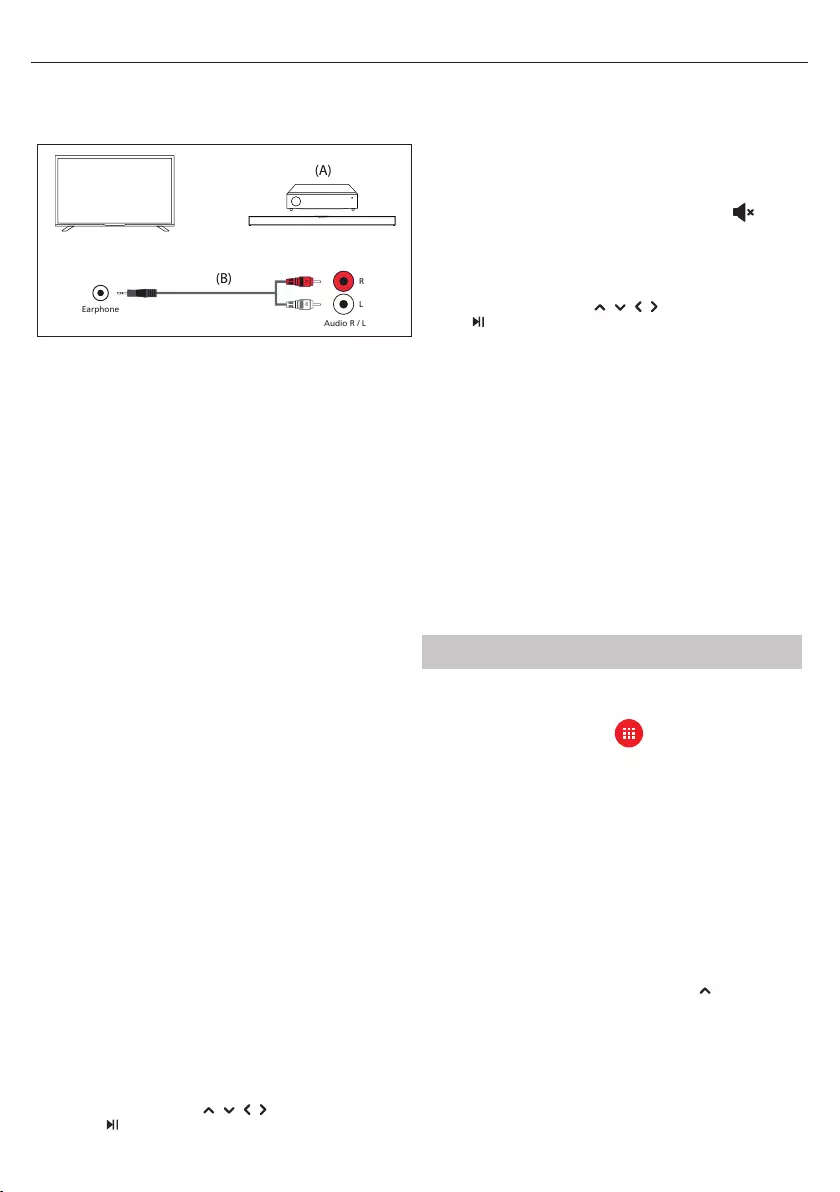
6
Povezivanje audiokabelom
Povežite TV i audiosustav vezom stereo-na-RCA pomoću analognog
audiokabela.
Spojite na ulazni priključak za zvuk na audiosustavu.
R W
(A)
(B)
Audio R / L
L
R
Earphone
(A) AV prijemnik ili Soundbar
(B) audiokabel (nije isporučen)
Podešavanje audiosustava
Nakon povezivanja audiosustava s TV-om podesite audioizlaz televizora
tako da dolazi s audiosustava.
Podešavanje audiosustava povezanog HDMI kabelom ili digitalnim
optičkim kabelom
1. Nakon povezivanja TV-a i audiosustava pritisnite tipku MENU, a zatim
odaberite [Zvučnici] – [Vanjski audiosustav].
2. Uključite povezani audiosustav, a zatim podesite glasnoću.
Ako HDMI CEC-kompatibilni uređaj povežete HDMI vezom, njime možete
jednostavno upravljati pomoću daljinskog upravljača televizora.
NAPOMENA
Morate kon gurirati postavke za [Digitalni izlaz], ovisno o vašem
audiosustavu.
Pritisnite tipku HOME, a zatim odaberite [Postavke] – [Postavke uređaja] –
[Zvuk] – [Digitalni izlaz].
Ako audiosustav ne podržava Dolby Digital ili DTS, podesite [Postavke] –
[Postavke uređaja] – [Zvuk] – [Digitalni izlaz] na [PCM].
Podešavanje audiosustava povezanog audiokabelom
Uključite povezani audiosustav, a zatim podesite glasnoću.
Bluetooth uređaji
Bluetooth se može upotrijebiti za uparivanje televizora s različitim
uređajima. Možete upariti izlazne audiouređaje kao što su Bluetooth
soundbar, zvučnici ili slušalice. Podržani ulazni uređaji su Bluetooth
daljinski upravljači, upravljači za igru, računalni miš itd.
Uparivanje TV-a s Bluetooth uređajem
1. Uključite Bluetooth uređaj i postavite ga u način za uparivanje.
Da biste svoj Bluetooth uređaj postavili u način za uparivanje,
pregledajte priručnik s uputama za uređaj.
2. Pritisnite tipku HOME, a zatim odaberite [Postavke] – [Daljinski
upravljači i dodaci] – [Dodaj pribor] kako biste TV prebacili u način za
uparivanje.
Prikazat će se popis dostupnih Bluetooth uređaja.
3. Odaberite uređaj s popisa, a zatim pratite upute na zaslonu.
Po potrebi unesite lozinku. Pregledajte priručnik s uputama za uređaj.
Po dovršetku uparivanja uređaj se povezuje s televizorom.
HDMI CEC-kompatibilni uređaji
Ako se HDMI CEC-kompatibilni uređaj (npr. Blu-ray reproduktor, AV
prijemnik) poveže pomoću HDMI kabela, uređajem možete upravljati
pomoću daljinskog upravljača TV-a.
Značajke dostupne na kompatibilnim uređajima
Blu-ray/DVD reproduktor
Automatski uključuje TV i prebacuje ulaz na priključeni Blu-ray/
DVD reproduktor kada Blu-ray/DVD započne s reprodukcijom.
Automatski isključuje Blu-ray/DVD reproduktor kada isključite TV.
Upravljajte izbornicima (tipke / / / ), reprodukcijom
(npr. tipka ) i odabirom kanala priključenog Blu-ray/
DVD reproduktora putem daljinskog upravljača TV-a.
AV prijemnik
Automatski uključuje povezani AV prijemnik i prebacuje izlaz
zvuka iz zvučnika televizora na audiosustav kada uključite
TV. Ova funkcija dostupna je samo ako ste prethodno
koristili AV prijemnik za izlaz zvuka televizora.
Automatski prebacuje izlaz zvuka na AV prijemnik tako što
uključuje AV prijemnik prilikom uključivanja televizora.
Automatski isključuje AV prijemnik kada isključite TV.
Podešava glasnoću (tipke VOL +/–) i prigušuje zvuk (tipka )
povezanog AV prijemnika putem daljinskog upravljača televizora.
Videokamera
Automatski uključuje TV i prebacuje ulaz na povezanu
videokameru kada se kamera uključi.
Automatski isključuje povezanu videokameru kada isključite TV.
Upravljajte izbornicima (tipke / / / ), reprodukcijom (npr.
tipka ) povezane videokamere putem daljinskog upravljača TV-a.
NAPOMENA
Neki uređaji s HDMI ulazom/izlazom nisu HDMI CEC-kompatibilni. Za
informacije o CEC kompatibilnosti pregledajte priručnik s uputama za uređaj.
Podešavanje HDMI CEC postavki
1. Uključite povezani uređaj.
2. Da biste omogućili [Upravljanje pomoću HDMI-ja], pritisnite tipku
HOME, a zatim odaberite [Postavke] – [Postavke uređaja] – [Ulazi]
3. Aktivirajte HDMI upravljanje na povezanom uređaju.
Dostupne opcije
[Automatski isključi uređaj]
Ako je onemogućeno, povezani uređaj ne isključuje se automatski prilikom
isključivanja televizora.
[Automatski uključi televizor]
Ako je onemogućeno, TV se ne uključuje automatski prilikom uključivanja
povezanog uređaja.
[Popis CEC uređaja]
Prikazuje popis HDMI CEC uređaja.
Gledanje TV programa
Gledanje TV-a
Za gledanje TV programa putem antene, kabela ili satelita:
1. Pritisnite tipku HOME, odaberite (ikona aplikacija) u početnom
izborniku i odaberite Live TV na popisu aplikacija.
Drugi način:
1. Pritisnite tipku SOURCE (Izvor) i odaberite TV.
Popis kanala - Emitiranje
Na popisu kanala možete brzo pronaći omiljene programe.
1. Pritisnite tipku OK za prikaz popisa kanala.
2. Odaberite program koji želite gledati.
3. Pritisnite tipku OK za gledanje programa.
Dodatne opcije na popisu kanala:
Pritisnite ŽUTU tipku za prikaz opcija sortiranja ili ltriranja
kanala i pretražite kanale prema broju ili nazivu.
Pritisnite PLAVU tipku za prikaz popisa Favorita.
Popis favorita
Da biste TV kanal dodali na popis favorita:
1. Pritisnite tipku MENU, a zatim pritisnite pokazivač .
2. Odaberite [Dodaj u Moje favorite] i pritisnite OK.
3. Kanal koji trenutno gledate bit će dodan na popis Favoriti.
Upotreba programskog vodiča
Programski vodič dostupan je u načinu Live TV (televizija uživo). Pruža
informacije o predstojećim programima. Možete pronaći informacije o
vremenu početka i završetka svih programa na svim kanalima za sljedećih
7 dana.
Pritisnite tipku GUIDE (Vodič). Prikazat će se 7-dnevni programski vodič.
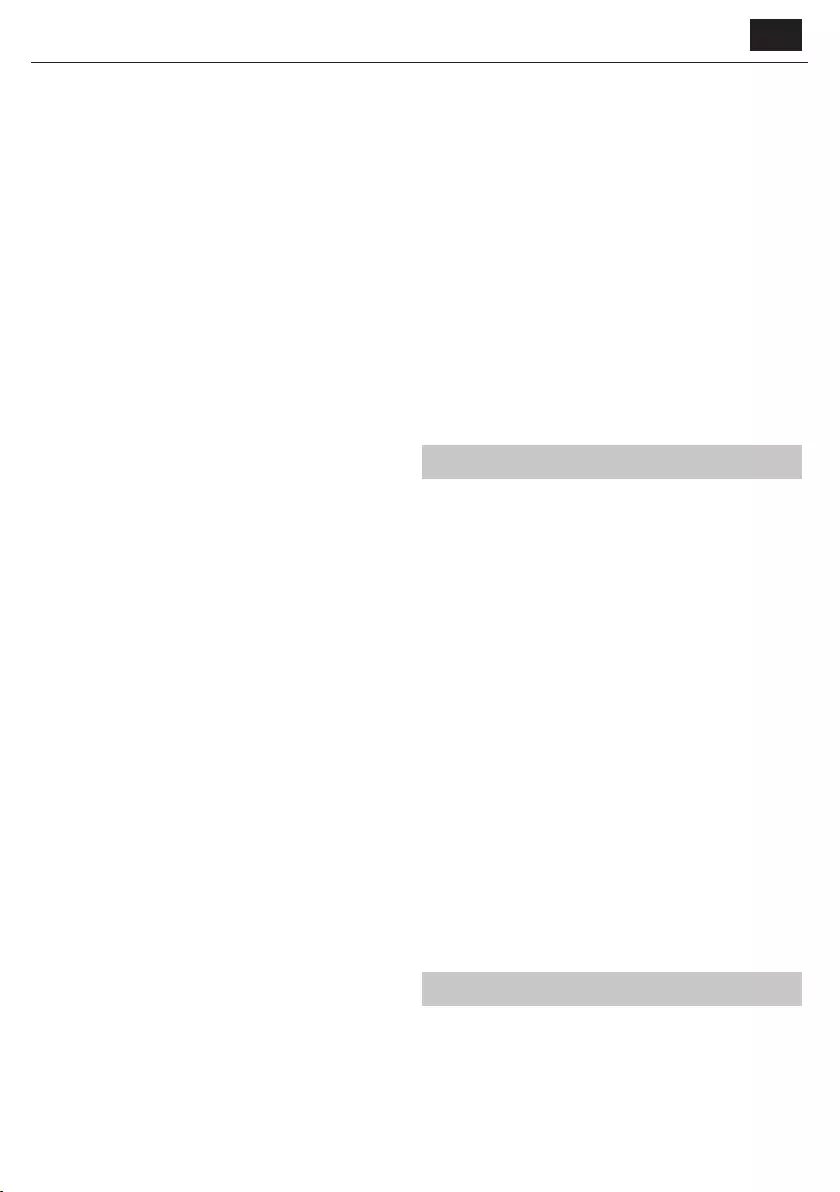
HR
Pritisnite CRVENU/ZELENU tipku za prikaz popisa
programa prethodnog/sljedećeg dana.
Pritisnite PLAVU tipku kako biste otvorili [Vrsta ltra]. [Vrsta
ltra], omogućuje odabir kategorija programa (Vijesti, Sport itd.).
Odaberite kategorije pomoću pokazivača i pritisnite tipku OK
kako biste potvrdili odabir. Da biste zatvorili zaslon ltriranja vrsta,
ponovo pritisnite PLAVU tipku. Programi koji pripadaju odabranim
kategorijama sada su označeni u programskom vodiču.
Pritisnite tipku IZLAZ za napuštanje programskog vodiča.
Uređivanje popisa kanala
Da biste izmijenili popis kanala:
1. Pritisnite tipku SOURCE (Izvor) i odaberite TV
2. Pritisnite tipku MENU i idite u [Postavke] – [Kanal] – [Kanali]
3. Ovdje odaberite jednu od stavki izbornika za uređivanje popisa kanala:
[Preskakanje kanala]
Omogućuje odabir kanala koji se nakon toga mogu preskakati
tipkama CH+ / CH- na daljinskom upravljaču.
[Razvrstavanje kanala]
Omogućuje zamjenu položaja dvaju kanala.
[Pomicanje kanala]
Omogućuje premještanje odabranog kanala na novi položaj.
[Uređivanje kanala]
Omogućuje brisanje kanala s popisa.
NAPOMENA:
Ovisno o postavkama države, funkcije [Razvrstavanje kanala] i [Pomicanje
kanala] možda neće biti dostupne. To uzrokuje LCN (Logički broj kanala). Kada
je LCN uključen, kanali se sortiraju prema postavkama televizijske kuće. Da
biste omogućili sortiranje kanala, postavite LCN na OFF (Isključeno) u odjeljku
[Postavke] – [Kanal] – [Kanali] – [LCN].
Primanje zemaljskog (antenskog) digitalnog signala
Prije podešavanja zemaljskih kanala provjerite je li TV u antenskom načinu:
1. Pritisnite tipku HOME, a zatim odaberite [Postavke] – [Kanal] – [Način
instaliranja kanala]
2. Odaberite opciju [Antena]
Da biste pokrenuli automatsko pretraživanje kanala:
1. Pritisnite tipku HOME, a zatim odaberite [Postavke] – [Kanal] – [Kanali]
– [Pretraživanje kanala]
Primanje kabelskog digitalnog signala
Prije podešavanja kabelskih kanala provjerite je li TV u kabelskom načinu:
1. Pritisnite tipku HOME, a zatim odaberite [Postavke] – [Kanal] – [Način
instaliranja kanala]
2. Odaberite opciju [Kabel]
Da biste pokrenuli automatsko pretraživanje kanala:
Pritisnite tipku HOME, a zatim odaberite [Postavke]
– [Kanal] – [Kanali] – [Pretraživanje kanala]
Kon gurirajte postavke za pretraživanje kabelskih programa.
[Način pretraživanja]
Odaberite način pretraživanja kanala. Postoje 3 opcije:
[Prema naprijed] – umetnite frekvenciju i mrežni ID koje pruža kabelski
operater.
Ako postavite Frekvenciju na Automatski, TV će pretraživati samo unaprijed
de nirane frekvencije operatera dok ne pronađe glavni kanal za navođenje.
Zatim će se brzo podesiti preostali kanali na temelju informacija na kanalu
za navođenje.
[Brzo] – umetnite frekvenciju i mrežni ID koje pruža kabelski operater.
Ako postavite Frekvenciju na Automatski, TV će pretraživati frekvencije
od najniže do najviše dok ne pronađe glavni kanal za navođenje. Zatim
će se brzo podesiti preostali kanali na temelju informacija na kanalu za
navođenje.
[Puni] – najsporija opcija pretraživanja kabelskih kanala. Pretražit će se
kanali na svim frekvencijama.
[Vrsta skeniranja kanala]
Odaberite želite li pretraživati sve kanale ili samo digitalne kanale.
[Frekvencija]
Ovdje unesite frekvenciju koju pruža kabelski operater.
Ako želite postaviti [Frekvencija] na [Automatski], morate izbrisati trenutnu
vrijednost u polju [Frekvencija] pomoću virtualne tipkovnice i potvrditi.
[ID mreže]
Ovdje unesite Mrežni ID koji pruža kabelski operater.
Ako želite postaviti [ID mreže] na [Automatski], morate izbrisati trenutnu
vrijednost u polju [ID mreže] pomoću virtualne tipkovnice i potvrditi.
Odaberite [Traži] i pritisnite OK za početak podešavanja
Primanje satelitskog digitalnog signala
Prije podešavanja satelitskih kanala provjerite je li TV u satelitskom načinu:
1. Pritisnite tipku HOME, a zatim odaberite [Postavke] – [Kanal] – [Način
instaliranja kanala]
2. Odaberite opciju [Preferirani satelit] ako želite podesiti na jedan od
satelita koji se koriste u vašoj državi.
Odaberite opciju [Opći satelit] kako biste mogli podesiti na bilo koji
satelit.
Da biste pokrenuli automatsko pretraživanje kanala:
1. Pritisnite tipku HOME, a zatim odaberite [Postavke] – [Kanal] – [Kanali]
– [Ponovno pretraživanje satelita]
2. Odaberite satelit na koji želite podesiti frekvenciju
3. Odaberite [Traži] i pritisnite OK.
Povezivanje s mrežom
Povezivanje s mrežom pomoću LAN kabela
Žična LAN veza omogućuje pristup internetu i kućnoj mreži. Na internet ili
kućnu mrežu spojite se pomoću usmjerivača.
1. Podesite svoj LAN usmjerivač. Za pojedinosti pregledajte priručnik s
uputama LAN usmjerivača.
2. Povežite usmjerivač s televizorom pomoću LAN kabela.
Nakon priključivanja LAN kabela televizor bi se trebao automatski povezati
s internetom ako je na usmjerivaču aktiviran DHCP.
Ako na usmjerivaču trebate podesiti statičku IP adresu za TV, napravite
sljedeće:
1. Pritisnite tipku HOME, a zatim odaberite [Postavke] – [Mreža i internet]
– [IP postavke] – [Statično]
2. Sada pratite upute na zaslonu i unesite odgovarajuću IP adresu,
pristupnik, duljinu mrežnog pre ksa i DNS.
Spojite se na mrežu pomoću bežične veze
Ugrađeni bežični LAN uređaj omogućuje pristup internetu i uživanje u
upotrebi mreže bez kabela.
1. Podesite svoj bežični usmjerivač. Za pojedinosti pregledajte priručnik s
uputama bežičnog usmjerivača.
2. Pritisnite tipku HOME, a zatim odaberite [Postavke] – [Mreža i internet].
3. Na popisu dostupnih mreža odaberite svoju bežičnu mrežu.
Ako vaša Wi-Fi mreža nije prikazana, odaberite opciju [Pokaži sve] za
prikaz potpunog popisa svih dostupnih mreža.
4. Pomoću virtualne tipkovnice unesite lozinku svoje mreže.
Isključivanje ugrađenog bežičnog LAN-a
Da biste onemogućili ugrađeni Wi-Fi, pritisnite tipku HOME, a zatim
odaberite [Postavke] – [Mreža i internet] – [Wi-Fi].
Izbornik Live TV
Izvor
Da biste otvorili izbornik Live TV, pritisnite tipku SOURCE i odaberite jedan
od dostupnih ulaza. Zatim pritisnite tipku MENU.
Izbornik Izvor omogućuje prebacivanje između ulaza/veza.
NAPOMENA:
Dostupne veze ovise o modelu televizora.
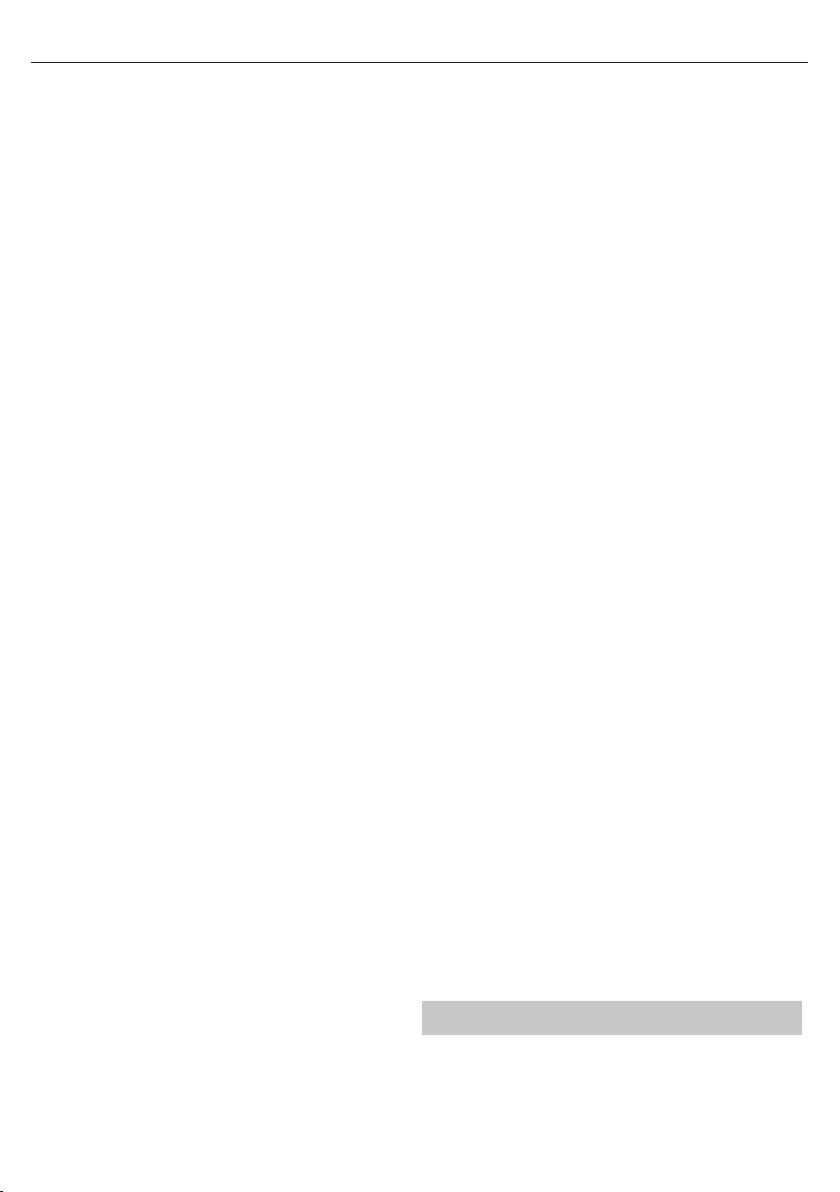
8
Način slike
Da biste otvorili izbornik Live TV, pritisnite tipku SOURCE i odaberite jedan
od dostupnih ulaza. Zatim pritisnite tipku MENU.
Ovaj izbornik sadrži opcije za podešavanje kvalitete slike.
Dostupne opcije
[Korisnik]
Omogućuje podešavanje postavki slike. Ove se postavke automatski
spremaju.
[Standardno]
Standardne postavke.
[Živo]
Poboljšava zasićenost i oštrinu slike.
[Sport]
Optimizira kvalitetu slike za gledanje sportskih programa.
[Film]
Slika sadrži manje boja i tamnija je.
[Igra]
Preporučene postavke za igru. Televizor će isključiti sve funkcije za
naknadnu obradu slike kako bi se postigla minimalna odgoda ulaznog
signala.
[Štednja energije]
Način uštede energije, koji smanjuje potrošnju energije do 20%
(smanjenjem osvjetljenja LED/LCD panela). U ovom načinu svjetlina slike
vjerojatno će biti smanjena.
NAPOMENA:
Ovisno o modelu televizora, neke opcije podešavanja slike možda neće biti
dostupne.
Način prikaza
Da biste otvorili izbornik Live TV, pritisnite tipku SOURCE i odaberite jedan
od dostupnih ulaza. Zatim pritisnite tipku MENU.
Ovaj izbornik sadrži opcije za promjenu omjera širine i visine slike iz
trenutnog izvora.
Dostupne opcije
[Automatski]
Automatski prikazuje najbolji format slike kako bi slika bila pravilno
prikazana. S donje i gornje te s bočnih strana mogu se pojaviti crne trake.
[Super zumiranje]
Prikazuje sliku formata 4:3 u formatu 16:9. Slika se razvlači vodoravno i
okomito, a lijevi i desni rubovi se povećavaju. Ujedno se obrezuje gornji i
donji dio slike.
[4:3]
Prikazuje sliku formata 16:9 u formatu 4:3. Slika se sužava vodoravno.
Bočne trake pojavljuju se s obje strane zaslona.
Prikazuje sliku formata 4:3 u izvornoj veličini. Prikazuju se bočne trake kako
bi se ispunio zaslon formata 16:9.
[Proširenje lma 14:9]
Prikazuje sliku formata 4:3 u formatu 14:9. Slika se razvlači vodoravno i
okomito. Ujedno se obrezuje gornji i donji dio slike. Bočne trake pojavljuju
se s obje strane zaslona.
[Proširenje lma 16:9]
Prikazuje sliku formata 4:3 u formatu 16:9. Slika se razvlači vodoravno i
okomito. Ujedno se obrezuje gornji i donji dio slike.
[Širok zaslon]
Prikazuje sliku formata 16:9 koja se razvlači vodoravno i okomito.
Prikazuje sliku formata 4:3 koja se razvlači izvan proporcija kako bi ispunila
zaslon.
[Puni]
Prikazuje sliku na punom zaslonu. Slika formata 16:9 prikazat će se u
izvornom omjeru. Drugi formati slike bit će razvučeni kako bi ispunili
zaslon.
[Neprilagođeno]
Prikazuje sliku u izvornoj razlučivosti u središtu zaslona. Ako slika ima nižu
razlučivost od televizora, prikazat će se crne trake sa svih četiriju strana
slike.
Zvučnici
Da biste otvorili izbornik Live TV, pritisnite tipku SOURCE i odaberite jedan
od dostupnih ulaza. Zatim pritisnite tipku MENU.
Prebacujte se između zvučnika.
[TV zvučnici]
Zvuk će se čuti iz televizora.
[Vanjski audiosustav]
Zvuk će se čuti iz vanjskog audiouređaja (npr. soundbara, AV prijemnika)
kada je uređaj povezan putem jednog od digitalnih audioizlaza.
Snaga
Da biste otvorili izbornik Live TV, pritisnite tipku SOURCE i odaberite jedan
od dostupnih ulaza. Zatim pritisnite tipku MENU.
Mijenja postavke koje utječu na potrošnju energije.
Dostupne opcije
[Tajmer mirovanja]
Omogućuje postavljanje mjerača vremena za isključivanje kako bi se
televizor automatski isključio nakon postavljenog vremenskog razdoblja.
[Isključivanje slike]
Omogućuje isključivanje zaslona. Za isključivanje zaslona pritisnite tipku
STANDBY na daljinskom upravljaču.
[Isključi odbrojavanje]
Određuje vrijeme nakon kojeg će se uređaj isključiti ako se ne pritisne
nijedna tipka na uređaju ili daljinskom upravljaču.
[Nema signala Automatsko isključivanje]
Određuje vrijeme nakon kojeg će se uređaj isključiti ako se ne pritisne
nijedna tipka na uređaju ili daljinskom upravljaču i ako nema signala.
CI kartica
Da biste otvorili izbornik Live TV, pritisnite tipku SOURCE i odaberite jedan
od dostupnih ulaza. Zatim pritisnite tipku MENU.
Za usluge plaćanja po gledanju potrebna je pametna kartica koja se
umetne u TV. Ako se pretplatite na uslugu plaćanja po gledanju, pružatelj
usluge izdat će CAM modul i pametnu karticu. CAM modul se zatim
umetne u priključak priključak zajedničkog sučelja (CI Card In). Ovaj
izbornik omogućuje prikaz informacija i promjenu postavki CAM modula.
Napredne opcije
Da biste otvorili izbornik Live TV, pritisnite tipku SOURCE i odaberite jedan
od dostupnih ulaza. Zatim pritisnite tipku MENU.
Različite postavke za Live TV.
Dostupne opcije
[Zvučni zapisi]
Omogućuje biranje između audiokanala koji se emitiraju na digitalnoj
televiziji.
[Plavo bez zvuka]
Mijenja boju pozadine u plavu kada nema ulaznog signala.
[Zadani kanal]
Omogućuje odabir zadanog kanala digitalne televizije koji će se prikazati
nakon uključenja televizora.
[Postavke HBBTV-a]
Omogućuje uključivanje/isključivanje HbbTV-a. Kako biste koristili
HbbTV, TV uređaj mora biti spojen na internet, a kanal koji se gleda mora
podržavati HbbTV uslugu.
[Titlovi]
Odaberite jezik i vrstu titlova.
[Teletekst]
Odaberite jezik teleteksta.
[OAD]
Omogućuje uključivanje/isključivanje automatskog bežičnog preuzimanja
nadogradnje (OAD - On Air Download).
[Automatsko mirovanje]
Određuje vrijeme nakon kojeg će se uređaj isključiti ako se ne pritisne
nijedna tipka na uređaju ili daljinskom upravljaču.
[Podaci o sustavu]
Omogućuje pregled frekvencije, kvalitete i snage signala trenutnog kanala
digitalne televizije.
[Informacije o verziji]
Informacije o verziji softvera TV-a.
Izbornik Postavke
Mreža i internet
Da biste otvorili izbornik Postavke, pritisnite tipku HOME, a zatim odaberite
[Postavke].
Dostupne opcije
[Wi-Fi]

HR
Omogućite/onemogućite ugrađeni Wi-Fi.
[Pokaži sve]
Prikazuje puni popis dostupnih bežičnih mreža.
[Dodaj novu mrežu]
Omogućuje ručno dodavanje Wi-Fi mreže. To je potrebno ako na svom
usmjerivaču postavite nevidljivu/skrivenu bežičnu mrežu.
[Pretraživanje uvijek dostupno]
Neke aplikacije koje upotrebljavaju lokaciju moraju povremeno pretražiti
druge Wi-Fi uređaje u okolini. Ova funkcija omogućuje pretraživanje Wi-Fi
uređaja čak i ako je Wi-Fi isključen.
[Fantastično]
Omogućuje bežično uključivanje uređaja putem mreže.
[Uključi LAN]
Omogućuje uključivanje uređaja mrežnom kontrolom putem LAN veze.
[Postavke proxyja]
Kon gurirajte proxy poslužitelj za web-preglednik.
[IP postavke]
Kon gurirajte žičnu mrežu.
Kanal
Da biste otvorili izbornik Postavke, pritisnite tipku HOME, a zatim odaberite
[Postavke].
Kon gurira postavke povezane s prijemom emitiranog programa.
Dostupne opcije
[Kanali] (antenski način)
[Pretraživanje kanala]
Omogućuje ponovno podešavanje televizora za sve digitalne i analogne
kanale.
[Pretraživanje ažuriranja]
Pretražuje sve frekevencije na koje trenutno nije podešen nijedan kanal.
Preporučuje se prilikom pretraživanja novih kanala koji su nedavno dodani,
bez ponovnog podešavanja svih kanala.
[Analogno ručno pretraživanje]
Izravno podešavanje analognih postaja.
[Jedno RF pretraživanje]
Omogućuje ručno podešavanje digitalnog signala odabirom broja kanala.
[Ručno ažuriranje usluga]
Položaje kanala, nazive i frekvencije ažurirat će davatelj usluge.
[LCN]
Logički broj kanala. Kada je uključeno, digitalne postaje bit će poredane
prema postavkama davatelja usluge.
[Vrsta skeniranja kanala]
Postavke za [Pretraživanje kanala]. Možete odabrati koju vrstu kanala treba
podesiti: Samo šifrirane kanale, samo besplatne kanale ili sve kanale.
[Vrsta pohrane kanala]
Postavke za [Pretraživanje kanala]. Možete odabrati koja vrsta kanala će
se pohraniti po dovršetku podešavanja: Samo digitalni TV kanali, samo
radijski kanali ili svi kanali.
[Odabir omiljene mreže]
U nekim državama/područjima može biti dostupno više mreža. Kanali će
biti poredani različito, ovisno o odabranoj mreži.
[Preskakanje kanala]
Omogućuje odabir kanala koji se nakon toga mogu preskakati tipkama
CH+ / CH- na daljinskom upravljaču.
[Razvrstavanje kanala]
Omogućuje zamjenu položaja dvaju kanala.
[Pomicanje kanala]
Omogućuje premještanje odabranog kanala na novi položaj.
[Uređivanje kanala]
Omogućuje brisanje kanala s popisa.
[Precizno ugađanje analognih kanala]
Omogućuje no podešavanje analognih kanala radi podešavanja kvalitete
slike.
[Kanali] (kabelski način)
[Pretraživanje kanala]
Omogućuje ponovno podešavanje televizora za sve digitalne i analogne
kanale.
[Jedno RF pretraživanje]
Omogućuje ručno podešavanje digitalnog signala odabirom broja kanala.
[LCN]
Logički broj kanala. Kada je uključeno, digitalne postaje bit će poredane
prema postavkama davatelja usluge.
[Vrsta skeniranja kanala]
Postavke za [Pretraživanje kanala]. Možete odabrati koju vrstu kanala treba
podesiti: Samo šifrirane kanale, samo besplatne kanale ili sve kanale.
[Vrsta pohrane kanala]
Postavke za [Pretraživanje kanala]. Možete odabrati koja vrsta kanala će
se pohraniti po dovršetku podešavanja: Samo digitalni TV kanali, samo
radijski kanali ili svi kanali.
[Preskakanje kanala]
Omogućuje odabir kanala koji se nakon toga mogu preskakati tipkama
CH+ / CH- na daljinskom upravljaču.
[Razvrstavanje kanala]
Omogućuje zamjenu položaja dvaju kanala.
[Pomicanje kanala]
Omogućuje premještanje odabranog kanala na novi položaj.
[Uređivanje kanala]
Omogućuje brisanje kanala s popisa.
[Precizno ugađanje analognih kanala]
Omogućuje no podešavanje analognih kanala radi podešavanja kvalitete
slike.
[Kanali] (satelitski način)
[Ponovno pretraživanje satelita]
Omogućuje pretraživanje odabranog satelita.
[Dodavanje satelita]
Omogućuje dodavanje novog satelita na popis.
[Ažuriranje satelita]
Pretražuje sve frekevencije na koje trenutno nije podešen nijedan satelitski
kanal.
[Ručno ugađanje satelita]
Omogućuje pretraživanje odabranog satelitskog odašiljača.
[Preskakanje kanala]
Omogućuje odabir kanala koji se nakon toga mogu preskakati tipkama
CH+ / CH- na daljinskom upravljaču.
[Razvrstavanje kanala]
Omogućuje zamjenu položaja dvaju kanala.
[Pomicanje kanala]
Omogućuje premještanje odabranog kanala na novi položaj.
[Uređivanje kanala]
Omogućuje brisanje kanala s popisa.
[Izbriši popis kanala]
Omogućuje brisanje svih podešenih kanala.
[Način instaliranja kanala]
Odaberite vrstu digitalnog TV signala koji primate. Ova postavka utječe na
sadržaj izbornika [Kanali].
[Automatsko ažuriranje kanala]
Ako ovu opciju postavite na UKLJUČENO, pružatelj usluge povremeno će
ažurirati položaje, nazive i frekvencije kanala. To bi vam moglo uzrokovati
probleme ako ste sami raspoređivali kanale. U tom slučaju preporučamo
postavljanje ove opcije na isključeno.
[Poruka o ažuriranju kanala]
Obavijesti o promjenama koje obavi funkcija [Automatsko ažuriranje
kanala].
[Roditeljski nadzor]
Podesite razinu roditeljskog nadzora te blokirajte kanale ili ulaze.
[Blokirani kanali]
Ručno podesite koji će kanali biti blokirani, ovisno o dobnim
ograničenjima.
[Programska ograničenja]
Postavite blokiranje kanala ovisno o dobi/prikladnosti.
[Blokirani ulazi]
Omogućuje blokiranje određenih ulaza.
[Promjeni PIN]
Omogućuje promjenu PIN-a potrebnog za pristup blokiranom sadržaju.
[Kanal sa zvučnim zapisima]
Omogućuje promjenu preferiranog audiozapisa trenutnog analognog
kanala.
Računi i prijava
Da biste otvorili izbornik Postavke, pritisnite tipku HOME, a zatim odaberite
[Postavke].
U ovom izborniku možete dodati, sinkronizirati ili ukloniti Google račun.
Račun možete upotrijebiti za:
Trgovinu Google Play
Google Play lmovi i TV
Google Play igre
YouTube

10
Dodavanje novog računa
Na uređaju možete imati više Google računa istovremeno.
Prijavite se putem Android telefona:
1. Odaberite [Dodaj račun].
2. Odaberite [Prijava].
3. Odaberite [Pomoću telefona ili računala].
4. Za prijavu pratite upute na zaslonu.
5. Račun na telefonu bit će dodan na TV.
Prijavite se ručno unosom adrese/lozinke računa pomoću tipkovnice na
zaslonu:
1. Odaberite [Dodaj račun].
2. Odaberite [Prijava].
3. Odaberite [Pomoću daljinskog upravljača].
4. Za prijavu unesite adresu e-pošte i lozinku.
Kada dodate račun, na zaslonu televizora prikazat će se „Uspjelo“.
Upravljanje računom
Možete sinkronizirati uređaje, aplikacije i ukloniti račune sa svog Android
TV-a.
1. Odaberite račun kojim želite upravljati.
2. Odaberite jedno od sljedećeg:
[Sinkroniziraj sada]
[Uklanjanje računa]
Odaberite aplikacije za sinkroniziranje
NAPOMENA:
Za većinu postupaka u ovom izborniku TV mora biti povezan s internetom.
Da biste se prijavili pomoću svog Android telefona, TV i telefon moraju biti
povezani u istu Wi-Fi mrežu.
Aplikacije
Da biste otvorili izbornik Postavke, pritisnite tipku HOME, a zatim odaberite
[Postavke].
Izbornik za upravljanje aplikacijama. Možete pregledati pojedinosti o
aplikacijama, izbrisati aplikacije ili ih premjestiti na priključeni uređaj za
pohranu.
Dostupne opcije
[Pogledajte sve aplikacije]
Prikazuje potpuni popis svih instaliranih aplikacija. Odabirom aplikacije
pomoću pokazivača i potvrdom pomoću tipke OK prikazat će se postavke
aplikacije sa svim dostupnim funkcijama za tu aplikaciju.
[Dopuštenja aplikacija]
Možete provjeriti popis dozvola aplikacija kategoriziranih prema
funkcijama TV-a i promijeniti postavke dozvola za svaku aplikaciju.
[Poseban pristup za aplikacije]
Dodatne posebne dozvole za aplikacije, kao što je prikazivanje aplikacija
preko drugih aplikacija, pristup obavijestima ili nekim imenicima.
Postavke uređaja
Da biste otvorili izbornik Postavke, pritisnite tipku HOME, a zatim odaberite
[Postavke].
Dostupne opcije
[O usluzi]
Informacije o TV-u i softveru.
[Datum i vrijeme]
Podešava vrijeme i datum sustava.
[Odbrojavanje]
Podesite mjerače vremena za automatsko uključivanje ili isključivanje
televizora.
[Jezik]
Odabir jezika izbornika. Odabrani jezik izbornika bit će također i jezik za
prepoznavanje glasovnih naredbi.
[Tipkovnica]
Kon gurira tipkovnicu na zaslonu.
[Ulazi]
Kon gurira izbornik Izvor i HDMI CEC.
[Snaga]
Mijenja postavke koje utječu na potrošnju energije.
[Slika]
Podešava postavke slike i prikaza na zaslonu, kao što je svjetlina zaslona.
[Zvuk]
Podešava postavke zvuka i zvučnika.
[Pohrana]
Mijenja postavke povezane s pohranom podataka.
[Početni zaslon]
Prilagođava kanale prikazane na [Početni zaslon] i sortira aplikacije.
[Način rada u trgovini]
Aktivira način za demonstraciju u trgovinama.
[Google]
Kon gurira postavke povezane s funkcijom pretraživanja.
[Ugrađeni Chromecast]
Prikazuje informacije o značajci Chromecast.
[Čuvar zaslona]
Kon gurira postavke čuvara zaslona.
[Lokacija]
Kon gurira postavke lokacije korisnika.
[Upotreba i dijagnostika]
Kada je uključeno, uređaj automatski šalje dijagnostičke informacije
Googleu.
[Sigurnost i ograničenja]
Kon gurira postavke sigurnosti kao što su lozinke.
[Pristupačnost]
Kon gurira značajke i usluge pristupačnosti kako bi korisnici mogli lakše
upotrebljavati uređaj.
[Vrati na zadano]
Vraća TV na tvorničke postavke. Svi računi, aplikacije i Wi-Fi/LAN postavke
bit će izbrisani iz TV-a, a sve postavke sustava vratit će se na zadane.
Daljinski upravljači i dodaci
Da biste otvorili izbornik Postavke, pritisnite tipku HOME, a zatim odaberite
[Postavke].
Izbornik Daljinski upravljači i dodaci omogućuje uparivanje Bluetooth
uređaja s televizorom.
Da biste uparili svoj Sharp Bluetooth daljinski upravljač koji podržava
glasovne naredbe:
1. Pritisnite tipku HOME, a zatim odaberite [Postavke] – [Daljinski
upravljači i dodaci].
2. Za uparivanje daljinskog upravljača s televizorom pratite upute na
zaslonu.
3. Na zaslonu televizora pojavit će se naziv daljinskog upravljača.
Pritisnite OK kako biste potvrdili uparivanje.
Za uparivanje drugih Bluetooth uređaja:
1. Pritisnite tipku HOME, a zatim odaberite [Postavke] – [Daljinski
upravljači i dodaci].
2. Prebacite Bluetooth uređaj u način za uparivanje. Za pojedinosti
pregledajte priručnik s uputama za uređaj.
3. Na zaslonu televizora pojavit će se naziv uređaja. Odaberite ga
pomoću daljinskog upravljača i potvrdite tipkom OK.

HR
Daljinski upravljač
Opis dijelova daljinskog upravljača
STANDBY – uključi TV kad se nalazi u stanju pripravnosti ili obratno.
Držanjem ove tipke pritisnutom uređaj prikazuje izbornik s opcijama za
isključivanje i stanje pripravnosti radi uštede energije.
SOURCE – prikazuje izbornik za ulaz/izvor.
NUMERIČKE TIPKE – 0–9 za izravan odabir TV kanala.
MUTE – prigušivanje ili uključivanje zvuka.
GUIDE – otvara 7-dnevni TV vodič (digitalni TV način).
VOL (+/-) – povećavanje/smanjivanje glasnoće.
Googleov pomoćnik – koristite glasovne naredbe za pristup zabavnim
sadržajima, upravljanje pametnim uređajima, postavljanje pitanja itd.
HOME – prikazuje početni izbornik televizora.
CH (+/-) – prebacivanje na viši ili niži kanal.
MENU – prikazuje izbornik LIVE TV. Ova tipka funkcionira samo za izvore
(TV, HDMI, komponentni itd.). Ne funkcionira u početnom izborniku.
INFO – pritisnite jedanput za informacije o trenutnom/sljedećem kanalu.
( / / / / OK) – omogućuje kretanje po izbornicima na zaslonu i
podešavanje postavki sustava.
BACK – natrag na prethodni korak.
EXIT – za izlaz iz svih izbornika.
NETFLIX – pristup aplikaciji Net ix.
Prime video – pristup aplikaciji Prime video.
YouTube – pristup aplikaciji YouTube.
Google Play Movies & TV – pristup online usluzi „Google Play lmovi i TV“.
MTS – otvara izbornik audiozapisa.
TEXT – za otvaranje/zatvaranje teleteksta.
SUB – za uključivanje/isključivanje titlova pri dnu zaslona.
TV – za prebacivanje na Live TV (TV uživo).
– reprodukcija/pauziranje multimedije.
– za reprodukciju u načinu brzog premotavanja.
– za reprodukciju u načinu rada „brzo naprijed“.
– prekid reprodukcije
TIPKE U BOJI – izvršavanje odgovarajućih funkcija koje su trenutno
dostupne.
Kon guriranje TV-a
Datum i vrijeme
Pritisnite tipku HOME, a zatim odaberite [Postavke] – [Postavke uređaja] –
[Datum i vrijeme].
Dostupne opcije
[Automatski datum i vrijeme]
Uključite za sinkroniziranje vremena putem digitalnog televizijskog signala
koji primate. Ako ste spojeni na internet, sat će se ažurirati putem interneta.
Isključite ovu mogućnost ako sat želite podesiti ručno.
[Postavljanje datuma]
Omogućuje ručno podešavanje datuma.
Ova opcija dostupna je samo ako je postavka [Automatski datum i vrijeme]
isključena.
[Postavljanje vremena]
Omogućuje ručno podešavanje vremena.
Ova opcija dostupna je samo ako je postavka [Automatski datum i vrijeme]
isključena.
[Postavljanje vremenske zone]
Podešavanje vremenskog pomaka.
[Upotreba 24-satnog formata]
Možete odabrati prikaz vremena u 12-satnom ili 24-satnom formatu.
NAPOMENA:
Provjerite je li podešeno točno vrijeme i datum. Neke aplikacije ne
funkcioniraju ako datum i/ili vrijeme nisu točni.
SOURCE
21 3
87 9
0
5
4 6
GUIDE
HOME
VOL CH
MENU INFO
BACK EXIT
MTS TEXT SUB TV
OK
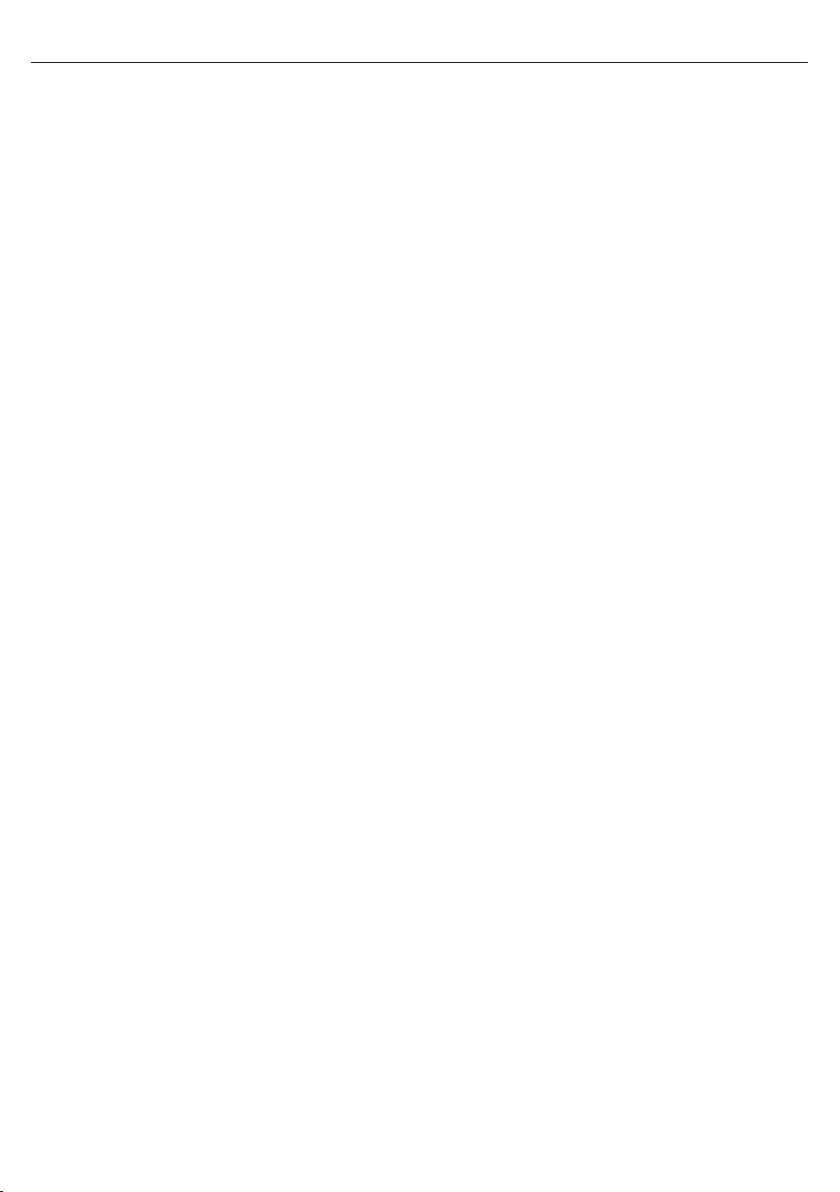
12
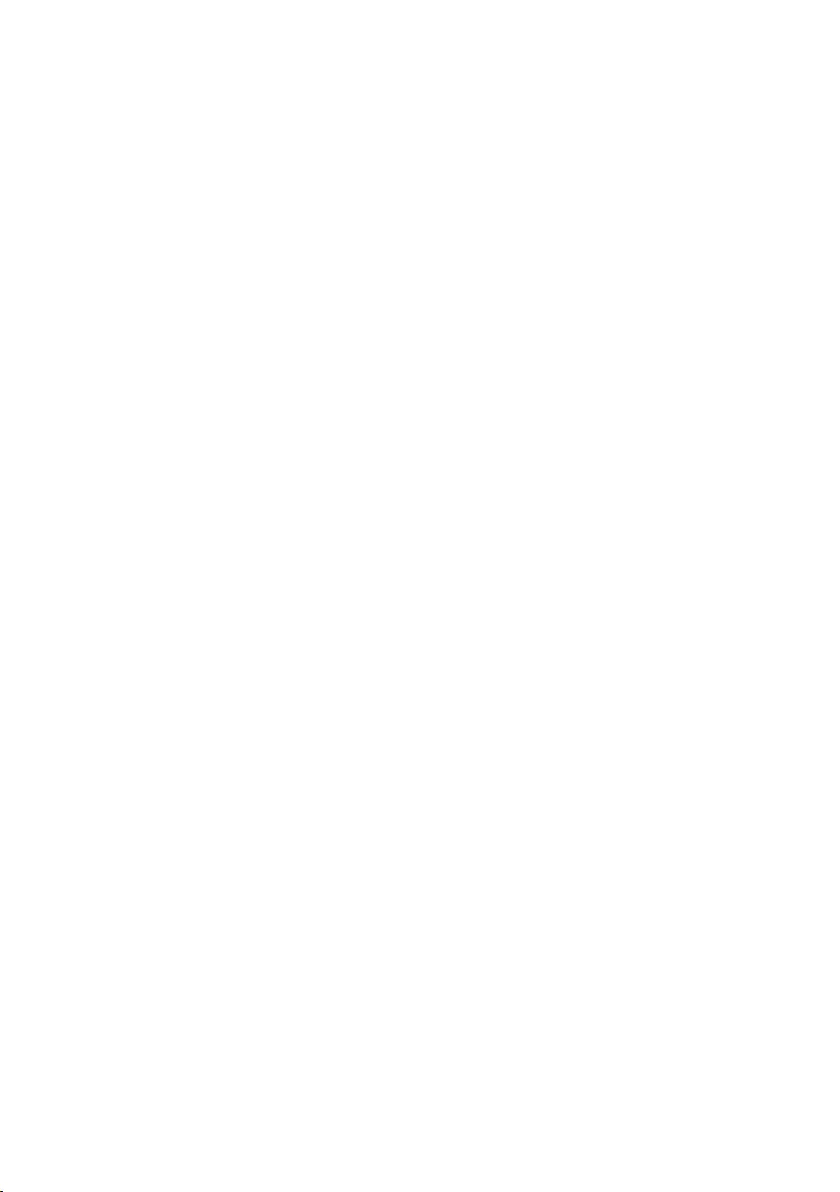
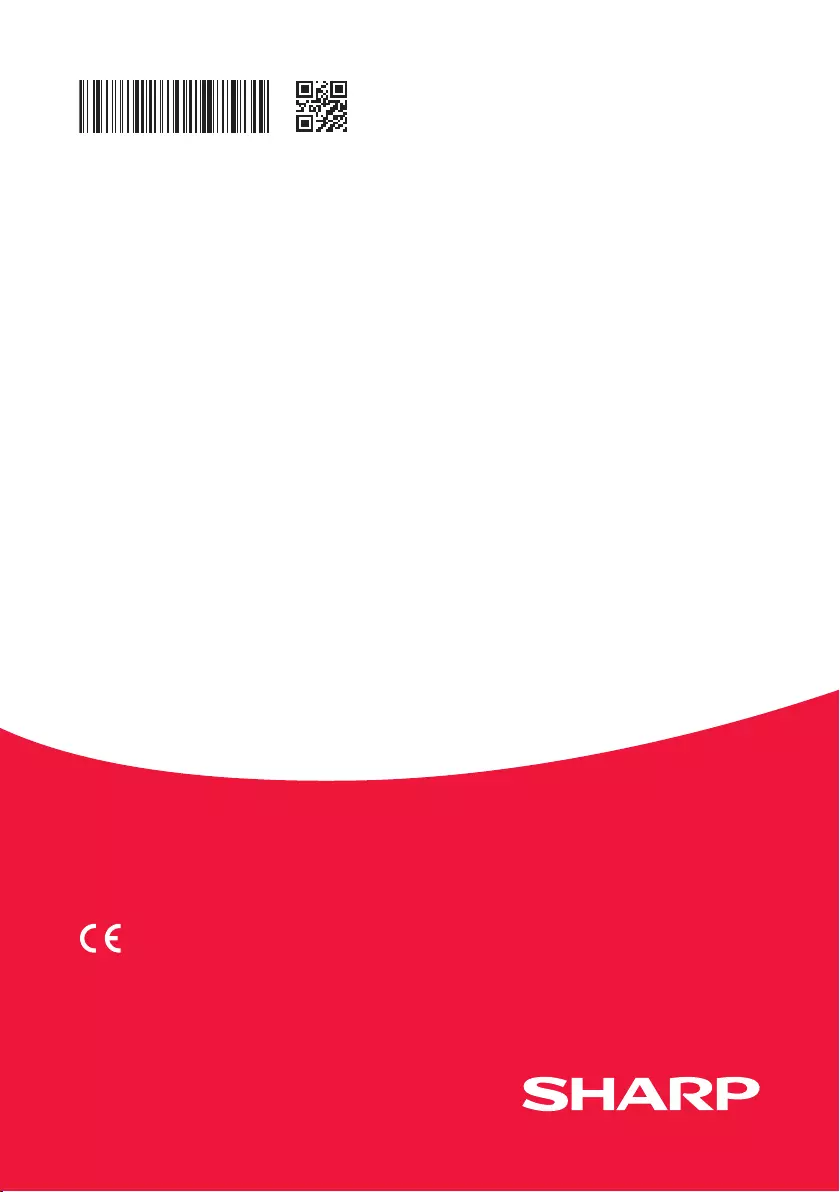
SHA/MAN/0479
UMC Poland Sp. z o.o.
Ostaszewo 57B, 87-148 Łysomice,
Poland
Assembled in Poland
www.sharpconsumer.eu